Tworzenie prostych notatek
Można tworzyć wiersze tekstu w dowolnym miejscu, o dowolnym justowaniu, orientacji, wysokości i stylu tekstu.
Użyć podręcznego paska narzędzi Formatowanie prostej notatki, aby zastosować opcje formatowania podczas wpisywania tekstu.
Aby utworzyć proste notatki, należy:
- Kliknąć Rysuj > Tekst > Prosta notatka (lub wpisać SimpleNote).
- W obszarze graficznym określić położenie początkowe pierwszego wiersza tekstu.
- - lub -
- Nacisnąć Enter, aby kontynuować wpisywanie tekstu poniżej ostatnio wprowadzonego wiersza tekstu dla prostych notatek, które już istnieją na rysunku.
- - lub -
- Określić opcję Ustawienia (patrz poniżej)
- Określić wysokość tekstu.
- Określić kąt wstawienia tekstu.
- Kursor tekstu
 wyświetla się w obszarze graficznym.
wyświetla się w obszarze graficznym.
- Wpisać tekst w wierszu.
- Użyć podręcznego paska narzędzi Formatowanie prostej notatki zgodnie z potrzebami (patrz Korzystanie z podręcznego paska narzędzi Formatowanie prostej notatki).
- Nacisnąć Enter, aby wpisać drugą linię tekstu. Można wprowadzić dowolną liczbę kolejnych linii.
- Nacisnąć Enter dwa razy, aby zakończyć polecenie.
Aby utworzyć Prostą notatkę z określonymi ustawieniami, należy:
- Kliknąć Rysuj > Tekst > Prosta notatka (lub wpisać SimpleNote).
- Określić opcję Ustawienia.
- W obszarze Orientacja wstawienia okna dialogowego ustawić pozycję i wyrównanie wierszy tekstu względem punktu wstawienia.
- W obszarze Opcje ustawić:
- Styl: Definiuje styl tekstu. Kliknąć Styl tekstu
 , aby utworzyć nowy styl tekstu.
, aby utworzyć nowy styl tekstu.
- Wysokość: Określa rozmiar tekstu.
- Kąt: Określa kąt wstawienia.
- Kliknąć OK.
- W obszarze graficznym określić położenie początkowe pierwszego wiersza tekstu.
- Kursor tekstu
 wyświetla się w obszarze graficznym.
wyświetla się w obszarze graficznym.
- Wpisać tekst, aby dodać do rysunku.
- Użyć podręcznego paska narzędzi Formatowanie prostej notatki zgodnie z potrzebami (patrz Korzystanie z podręcznego paska narzędzi Formatowanie prostej notatki).
 Uwaga: Polecenie NoteOptions określa, czy proste notatki mają być edytowane na miejscu, czy w oknie dialogowym.
Uwaga: Polecenie NoteOptions określa, czy proste notatki mają być edytowane na miejscu, czy w oknie dialogowym.
Korzystanie z podręcznego paska narzędzi Formatowanie prostej notatki
Użyć podręcznego paska narzędzi Formatowanie prostej notatki, aby edytować i formatować Proste notatki.
Inaczej niż w przypadku Notatek, opcje formatowania mają zastosowanie do całej prostej notatki (z wyłączeniem opcji Kopiuj, Wytnij, Wielkie litery i Małe litery, gdzie formatowany jest tekst podświetlony).
Aby otworzyć podręczny pasek narzędzi Formatowanie prostej notatki, należy:
- Podczas wpisywania Prostej notatki kliknąć prawym przyciskiem myszy i kliknąć Ustawienia edytora > Pokaż pasek narzędzi.
Aby sformatować tekst przy użyciu podręcznego paska narzędzi Formatowanie prostej notatki, należy:
- Określić opcje według potrzeb:
- Styl tekstu
 : Określa Styl tekstu.
: Określa Styl tekstu.
- Wysokość tekstu
 : Określa wysokość tekstu w wierszach.
: Określa wysokość tekstu w wierszach.
- Kąt tekstu
 : Określa kąt wstawienia tekstu w wierszach.
: Określa kąt wstawienia tekstu w wierszach.
- Kolor linii
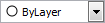 : Określa kolor Prostej notatki.
: Określa kolor Prostej notatki.
- Wstaw pole:
 : Wstawia Pole w miejscu kursora.
: Wstawia Pole w miejscu kursora.
- Więcej opcji
 : W menu wybrać opcję:
: W menu wybrać opcję:
- Znajdź i zastąp: Umożliwia wyszukiwanie ciągów tekstowych i ich zastępowanie.
- Ustawienia edytora: Określić opcje:
- Zawsze wyświetlaj jako WYSIWYG: Steruje wyświetlaniem tekstu podczas jego edycji.
- Gdy opcja jest zaznaczona, tekst wyświetla się zgodnie ze zdefiniowanym rozmiarem i kątem wstawienia.
- Gdy zaznaczenie jest usunięte, tekst bardzo mały, bardzo duży lub obrócony i trudny do odczytania wyświetlana jest w czytelnej wielkości i położeniu poziomym, dzięki czemu można go łatwo odczytać.
- Pokaż pasek narzędzi: Pokazuje lub ukrywa podręczny pasek narzędzi Formatowanie prostej notatki.
- Kolor podświetlenia tekstu: Określa kolor tła do zaznaczania tekstu.
- Cofnij
 : Usuwa poprzednio edytowany lub formatowany tekst.
: Usuwa poprzednio edytowany lub formatowany tekst.
- Ponów
 : Przywraca stan przed użyciem Ponów.
: Przywraca stan przed użyciem Ponów.
- Kopiuj
 : Kopiuje podświetlony tekst do schowka.
: Kopiuje podświetlony tekst do schowka.
- Wytnij
 : Usuwa podświetlony tekst i kopiuje go do schowka.
: Usuwa podświetlony tekst i kopiuje go do schowka.
- Wklej
 : Wstawia tekst ze schowka
: Wstawia tekst ze schowka
- Wielka litera
 : Zmienia wielkość liter podświetlonego tekstu na wielkie litery.
: Zmienia wielkość liter podświetlonego tekstu na wielkie litery.
- Mała litera
 : Zmienia wielkość liter podświetlonego tekstu na małe litery.
: Zmienia wielkość liter podświetlonego tekstu na małe litery.
- Wyrównanie
 : Ustawia justowanie i wyrównanie w odniesieniu do punktu wstawienia Prostej notatki.
: Ustawia justowanie i wyrównanie w odniesieniu do punktu wstawienia Prostej notatki.
- Kąt nie będący wielokrotnościa prostego
 : Określa nachylenie znaków w odniesieniu do linii bazowej tekstu.
: Określa nachylenie znaków w odniesieniu do linii bazowej tekstu.
- Współczynnik szerokości
 : Określa rozszerzenie (> 1,0) lub zwężenie (< 1,0) szerokości znaków tekstu.
: Określa rozszerzenie (> 1,0) lub zwężenie (< 1,0) szerokości znaków tekstu.
- Pomoc
 : Wyświetla temat pomocy.
: Wyświetla temat pomocy.
- OK
 : Kończy tworzenie Prostej notatki.
: Kończy tworzenie Prostej notatki.
 Uwaga: Polecenie NoteOptions określa, czy proste notatki mają być edytowane na miejscu, czy w oknie dialogowym.
Uwaga: Polecenie NoteOptions określa, czy proste notatki mają być edytowane na miejscu, czy w oknie dialogowym.